"كيف يمكنني تغيير موسيقى المنبه إلى أغنية في مكتبة موسيقى أمازون الخاصة بي؟" - مستخدم رديت
الاستيقاظ ليس مهمة سهلة. ربما تشعر بالملل بالفعل من صوت المنبه الافتراضي، مما يجعلك أكثر نعاسًا أو تعبًا. لهذا السبب، قد ترغب في تغييرها إلى أغنيتك المفضلة على Amazon Music، في محاولة للحصول على بعض المرطبات والطاقة في الصباح. ولكن كيف يمكن ضبط موسيقى أمازون كمنبه؟ لا تقلق، ستشارك هذه المشاركة أدلة تفصيلية حول إعداد موسيقى Amazon على أجهزة متعددة، بما في ذلك أجهزة iPhone وAndroid وحتى 3 أنواع شائعة من مكبرات الصوت الذكية. فقط اقرأ!
هل يمكنني العثور على تطبيق منبه متوافق مع Amazon Music؟
لا، لا يوجد تطبيق منبه واحد تتعاون معه أمازون، مما يعني أنه لا توجد طريقة مباشرة لربط موسيقى أمازون بأي تطبيق منبه. لكن عادةً، تسمح لك تطبيقات المنبه بتحميل موسيقى مخصصة كنغمات رنين، مما يتيح لك فرصة استيراد موسيقى أمازون كملفات محلية إلى تطبيق الساعة الخاص بك.
قبل اتخاذ أي إجراء آخر، إليك ملاحظة مهمة: موسيقى Amazon Prime محمية بموجب إدارة الحقوق الرقمية (DRM)، مما يعني أنه لا يمكن تشغيلها إلا داخل التطبيق الرسمي. قد تكون أخبارًا سيئة، ولكن يمكنك تحويل موسيقى Amazon هذه إلى ملفات موسيقى عادية باستخدام محول موسيقى Amazon، والذي يمكن أن يساعدك قم بإزالة DRM من Amazon Music بدون مشاحنات.
كيفية تنزيل Amazon Music بصيغة MP3 خالية من إدارة الحقوق الرقمية للإنذار
الآن أنت تعلم أن كل ما تحتاجه هو محول الموسيقى من أمازون لمساعدتك في التخلص من قيود إدارة الحقوق الرقمية. ومن بين الأدوات الموجودة في السوق، TuneFab أمازون محول الموسيقى موصى به للغاية هنا، لأنه يساعدك تحميل موسيقى أمازون إلى MP3 مع سرعة تحويل فائقة السرعة والاستمتاع بتشغيل بدون فقدان الجودة في وضع عدم الاتصال. لذلك، يمكنك الحصول على نغمة رنين رائعة لإيقاظك، وإضفاء الحيوية على يوم جديد. فيما يلي المزيد من الميزات الرائعة لـ TuneFab.
• الوصول إلى موارد أمازون: يمكن أن يساعدك على تنزيل الأغاني والألبومات وقوائم التشغيل من أمازون.
• تنسيقات الإخراج المختلفة: تتوفر تنسيقات صوتية متعددة مثل MP3 وM4A وFLAC وWAV للاختيار من بينها.
• سرعة التحميل السريعة: يتم دعم سرعة التنزيل 5X بالإضافة إلى وظيفة تحويل الدُفعات.
• الاحتفاظ بمعلومات علامات ID3: يمكنه الاحتفاظ تلقائيًا بمعلومات مثل عنوان الأغنية والألبوم والفنان وغلاف الألبوم لتصنيف أفضل.
• حافظ على جودة الصوت الأصلية: أنت حر في ضبط معلمات الصوت مثل معدل البت ومعدل العينة بما يصل إلى 320 كيلوبت في الثانية و44.1 كيلوهرتز للحصول على جودة صوت لا تفقدها تقريبًا.
وبصرف النظر عن الميزات المذكورة أعلاه، تم تجهيز TuneFab Amazon Music Converter أيضًا بواجهة سهلة الاستخدام، مما يتيح لك إنهاء التحويل ببضع نقرات. دعونا الآن نلقي نظرة على كيفية تصميم هذا البرنامج لك.
الخطوة 1. قم بتسجيل الدخول إلى حساب أمازون الخاص بك
عندما تقوم بتنزيل TuneFab Amazon Music Converter وتثبيته بنجاح، يمكنك تسجيل الدخول إلى حساب Amazon الخاص بك. يمكنه تحديد موقعك تلقائيًا وضبط إعدادات اللغة وفقًا لذلك.

الخطوة 2. ابحث عن الموسيقى المفضلة لديك
باستخدام مشغل الويب المدمج في Amazon Music، يُسمح لك بتصفح مكتبة الموسيقى مباشرةً للعثور على الأغنية التي تعجبك. لتسهيل التشغيل، يمكنك سحب عنوان الأغنية/قائمة التشغيل إلى أيقونة + الزرقاء، وبعد ذلك ستتم إضافة جميع الأغاني إلى قائمة التحويل.

الخطوة 3. اختار وحدة اخراج
في قائمة التحويل، إذا كنت تريد تحويل جميع الأغاني إلى تنسيق واحد متطابق، فانتقل إلى "تحويل جميع الملفات إلى"، ثم حدد أي تنسيقات رئيسية مثل MP3 أو M4A أو FLAC أو WAV.
وبدلاً من ذلك، لتعيين تنسيق الإخراج لكل أغنية، يمكنك الانتقال إلى زر "تنسيق الإخراج" الموجود خلف كل عنوان.

الخطوة 4. تحويل مسارات أمازون
عند الانتهاء من الأمور المذكورة أعلاه، انقر فوق الزر "تحويل الكل" لبدء عملية التحويل. ثم انتظر لبعض الوقت، ويمكنك التحقق من الموسيقى التي تم تنزيلها ضمن قسم "تم الانتهاء".

كيفية تعيين موسيقى أمازون كمنبه على الهاتف المحمول
الآن بعد أن انتهيت من تنزيل موسيقى Amazon إلى تنسيق MP3 المتوافق، يمكنك بعد ذلك المتابعة لنقل هذه الملفات الخالية من إدارة الحقوق الرقمية إلى أجهزتك المحمولة مثل هواتف iPhone أو Android المحمولة لاستخدام التنبيه. سيعلمك الجزء التالي كيفية ضبط موسيقى أمازون كمنبه على التوالي.
قم بتعيين Amazon Prime Music كمنبه على iPhone
لتعيين موسيقى Amazon التي تم تنزيلها كنغمة رنين تنبيه على جهاز iPhone الخاص بك، تحتاج إلى نقل الأغاني التي تم تنزيلها إلى جهازك عبر iTunes أو Finder على جهاز الكمبيوتر الخاص بك. ثم اتبع الإجراءات المحددة أدناه.
المادة ذات الصلة:
1. اضغط على تطبيق الساعة ثم توجه إلى علامة التبويب المنبه.
2. انتقل إلى + أيقونة في الزاوية اليمنى العليا لبدء إنذار جديد.
3. حدد الوقت المناسب ثم اختر .
4. ضمن الصوت، حدد اختيار أغنية وانتقل إلى أغاني Amazon Music التي تعجبك.
5. اختر الأغنية وانقر فوق الى الخلف، ثم اضغط حفظ لتأكيد إعداداتك.
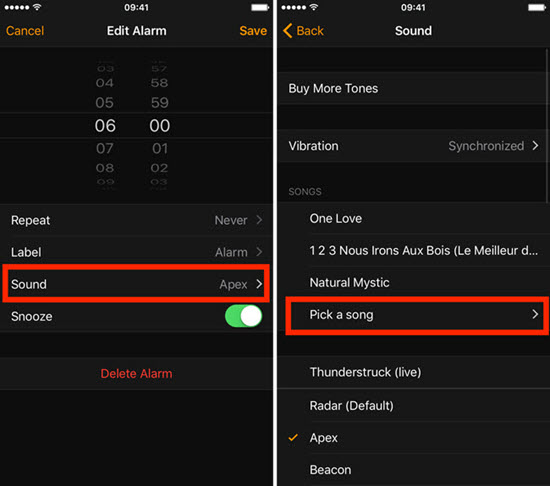
قم بتعيين Amazon Prime Music كمنبه على Android
وبالمثل، لتعيين موسيقى Amazon Prime كمنبه، فمن الأفضل أن تقوم بنقل ملفات موسيقى Amazon التي تم تنزيلها إلى جهاز Android الخاص بك أولاً. بعد ذلك، يمكنك تعيين ملفات موسيقى Amazon مباشرة كصوت إنذار على تطبيق Clock المثبت مسبقًا. هنا هو البرنامج التعليمي.
1. افتح تطبيق الساعة. اضغط على إنذار في الأسفل واضغط على + أيقونة لبدء ضبط منبه جديد.
2. يمكنك كتابة اسمه ثم الضغط على صوت التنبيه لتغيير مصدر التنبيه الخاص بك.
3. صنبور نغمة وانقر على + أيقونة لتحديد موقع أغاني Amazon Music التي قمت بتحويلها للتو.
4. اختر المسار المطلوب وانقر فوق تم.
للرجوع لحفظ إعداداتك.
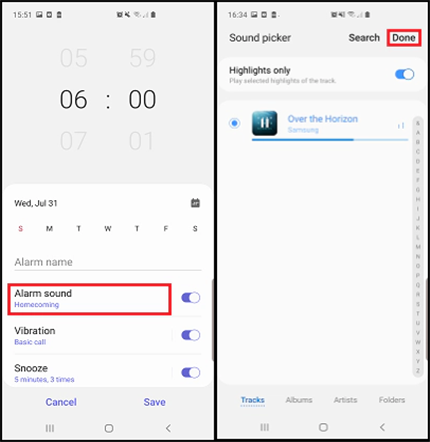
كيفية استخدام Amazon Music كإنذار على مكبرات الصوت الذكية
بالإضافة إلى ضبط المنبه على هواتفك الذكية، يمكنك أيضًا ضبط منبه موسيقى أمازون على مكبرات الصوت الذكية، وخاصة تلك الشائعة مثل Amazon Echo وSonos. كل هذه الأشياء المذكورة تسمح لك بإعداد Amazon Music كنغمة تنبيه مخصصة لك. إذا كنت مهتمًا بهذا، فما عليك سوى التحقق من المحتوى أدناه.
استخدم Amazon Music كمنبه على Amazon Echo
يأتي Amazon Echo مزودًا بالمساعد الرقمي Alexa، الذي يوفر العديد من الوظائف، بما في ذلك منبه الاستيقاظ. علاوة على ذلك، قامت أمازون أيضًا بإجراء اتصال سهل بين Amazon Music وAlexa. لهذا السبب، لن يكون من الصعب عليك استخدام Amazon Music كمنبه على Amazon Echo.
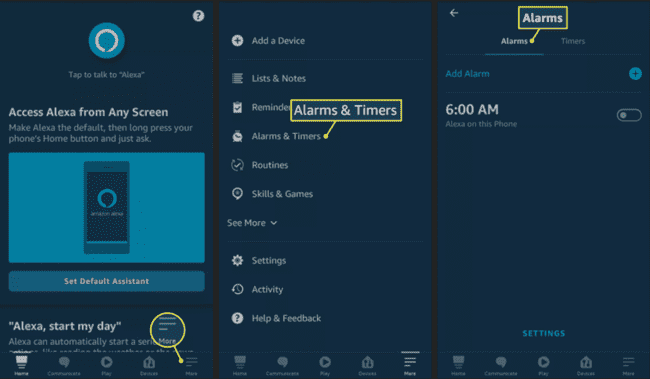
1. ابحث عن برنامج Alexa وانقر عليه لبدء التشغيل.
2. ابحث عن زر المزيد في الأسفل ثم اختر الإعدادات في النافذة المنبثقة.
3. تحديد موقع الموسيقى والبودكاست والاستفادة ربط الخدمة الجديدة لاختيار موسيقى أمازون.
4. اتبع التعليمات التي تظهر على الشاشة لتوصيل حساب Amazon الخاص بك بـ Alexa.
5. يمكنك الآن ضبط منبه موسيقي على مكبر الصوت الذكي هذا لإيقاظك.
استخدم Amazon Music كإنذار على Sonos
يتيح لك Sonos، وهو مكبر صوت ذكي أبرمت أمازون شراكة معه، ربط Amazon Music به مباشرة، مما يوفر سهولة استخدام Amazon Music كإنذار. إذا كنت عضوًا رئيسيًا أو عضوًا في Amazon Music Unlimited، فيمكنك ضبط نظام إنذار Amazon Music على Sonos باتباع التعليمات التالية.
1. قم بتشغيل Sonos وانتقل إلى الإعدادات > الخدمة والصوت.
2. تحت الموسيقى والمحتوى، حدد أضف خدمة واضغط على "إضافة إلى Sonos" لربط حسابك على Amazon.
3. انتقل إلى الإعدادات علامة التبويب مرة أخرى وانقر فوق النظام > الإنذارات لإنشاء إنذار على Sonos.
4. اضغط على New Alarm واختر أغنية من Amazon لتكون نغمة التنبيه.
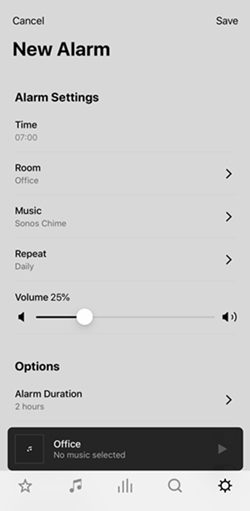
وفي الختام
بشكل عام، قدم لك هذا المنشور البرنامج التعليمي الأكثر تفصيلاً حول كيفية تعيين Amazon Music كمنبه، وذلك لإيقاظك بشكل أفضل أو تذكيرك بشيء ما في الوقت المناسب. بغض النظر عما إذا كنت تريد ضبط منبه موسيقى Amazon Prime على الهواتف الذكية أو مكبرات الصوت الذكية، فإن أول شيء هو التأكد من تحويل أغاني Amazon التي تفضلها إلى ملفات خالية من إدارة الحقوق الرقمية (DRM)، والأداة الموصى بها بشدة هنا هي برنامج TuneFab Amazon Music Converterلسهولة الاستخدام والأداء المستقر وسرعة التحويل الممتازة. لا تتردد في تحميله الآن!













